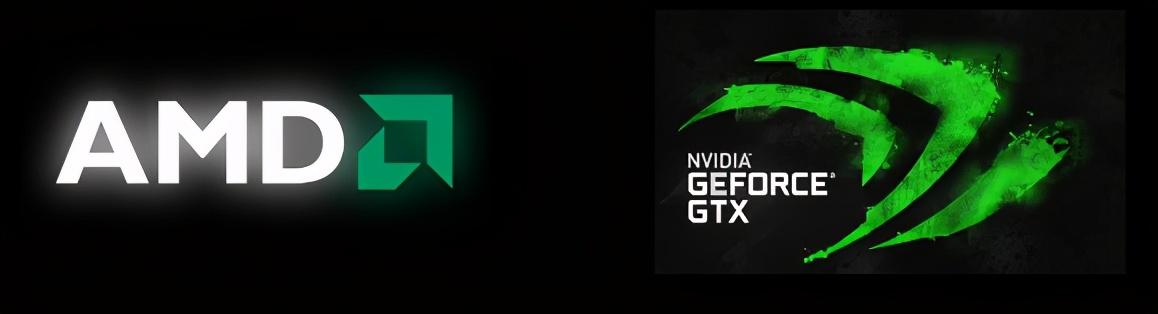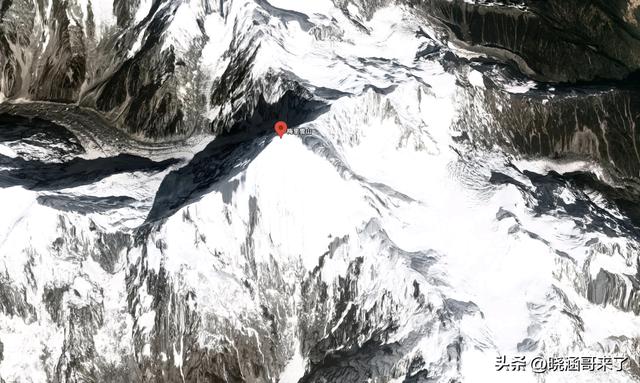| 作者:简谈设计(视频教程已发)
三维软件零基础、不懂灯光材质,如何傻瓜式制作出高端大气的电商卖场三维场景效果图呢?就像案例中的效果图,今天给大家讲解PS和DN结合,简单高效制作黄金版电商三维造景效果图。
首先,通过草图编排设计,确定画面元素的基本大小和位置,本期案例的主要元素有球体、方体、圆柱体以及圆形的镂空墙体,其中像球体、方体、圆柱体这一类基础元素的模型,在DN软件都含有,主要是镂空墙体这种非基础模型,需要借助PS软件的3D功能制作。
打开DN软件,新建文档,画布大小设置为出图尺寸,这里我们把宽度设为1920像素,高度设为1080像素,作为本案例的出图大小,选择显示比例为适合画布。
打开左侧的模型库,软件自带有各种各样的现成模型,选择立方体模型,并把尺寸设置为宽度1920厘米,高度设置1080厘米,与草图的比例一致,用于贴草图,方便后面的构图参考。点击画布右上角的定位相机,让修改后的长方体全部显示在画面中,把草图拖到立方体上,并通过变形框调整草图与长方体的大小一致。
以草图为参照,用平移工具,结合鼠标滚轮和右键,调整相机视角和距离,使画面显示为最终出图视角,并通过画布右上角的相机书签,将当前视角进行存储,方便后面随时调用。
到此为止,所有前期的准备工作已完成。
PART 2 | 创建模型接下来进行元素的组合,打开左侧的模型库,选择立方体,在画布中借助三维控件,以草图作为参照,将立方体旋转、拉伸、移动到相应位置,修改后长方体保持被选中状态,按键Ctrl C复制,再Ctrl V原地粘贴多一个长方体,同样以草图作为参照,将立方体旋转、拉伸、移动到相应位置,用同样的操作方式,把剩下的方体、圆柱体、球体摆放到合适位置。
由于DN软件缺少三维布尔运算功能,镂空墙无法在DN软件中制作,我们可以借助PS软件的3D功能生成。
打开PS软件,新建宽度和高度都为1920像素的新文档,通过圆形选区工具将背景层制作圆形镂空层,打开3D菜单,选择从所选图层建立3D模型,这时的图层已经转换为三维图层,打开属性面板,将凸出深度调小后,一个镂空墙体的模型就建立好了。
打开3D菜单,选择导出3D图层,将模型导出为OBJ格式,选择存储路径保存模型。
回到DN软件,打开文件菜单,选择导入,在弹出的菜单中,选择3D模型,选众前面存储的镂空墙模型,将模型导入画布中。
借助三维控件,以草图作为参照,将镂空墙体的模型进行旋转、拉伸、移动到相应位置后,删除草图模型,在镂空墙模型的背后,再借助新建立方体模型,增加一堵墙面,用于遮挡后面的空白区域。
这样,所有的模型就建立完成了。
接着给模型赋予材质和灯光,通过相机书签,将画布视角转换到出图视角,打开材质库,将纯金材质球的纯金材质分别拖到画布中的球体模型,球体模型就变成了金属材质球体。
同样把纯金材质分别赋予圆柱体和长方体,并在材质属性面板中,调高粗糙度,降低圆柱体和长方体材质的反光度。.
分别给墙体赋予哑光材质,在材质属性面板中,将颜色调为橙黄色,模型的材质就配置好了。
给画面建立灯光,打开光照面板,选择合适的光照环境,本案例中我们选择三点光的光照环境。.
在属性面板中,调整灯光的强度与高度。
最后,切换到渲染面板,在渲染设置中,勾选当前视图或之前保存的成品视图,输入导出文件名称,质量选择高质量,导出格式为PSD格式,选择图像渲染结果的存储路径,然后点击渲染出图。
等待渲染完成后,通过PS软件打开,就可以看到渲染结果,其中包含有各个模型和材质的选区蒙版,方便图像的后期单独抠选处理。
如果前期材质灯光处理得好,基本上无需太多后期处理。
本期案例就分享到这里,关注我,搞设计,很简单!